分享电脑打开设备管理器一片空白的解决方案
最近有用户向小编反映,自己的电脑打开设备管理器后发现是一片空白的,重启电脑后,问题还是一样,这个到底是什么情况呢?很多用户不知道该怎么处理,可能会通过重装系统的方式来解决,但其实都不用那么麻烦,接下来小熊一键重装系统小编就为大家带来电脑打开设备管理器一片空白的解决方案,看完你就明白啦!
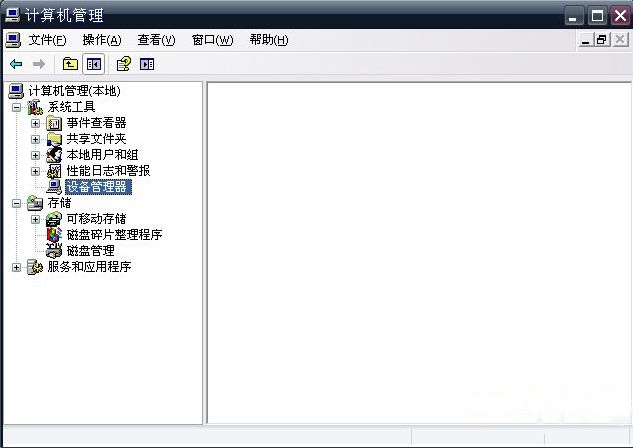
1、在任务栏上点击右键,在打开的菜单项中,选择启动任务管理器;
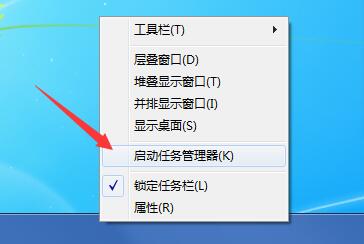
2、Windows 任务管理器窗口中,选择服务选项卡,然后点击最下方的服务;
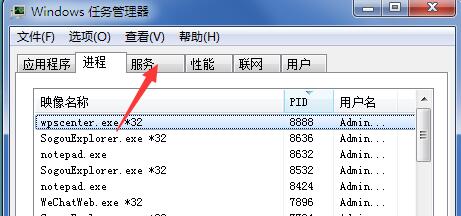
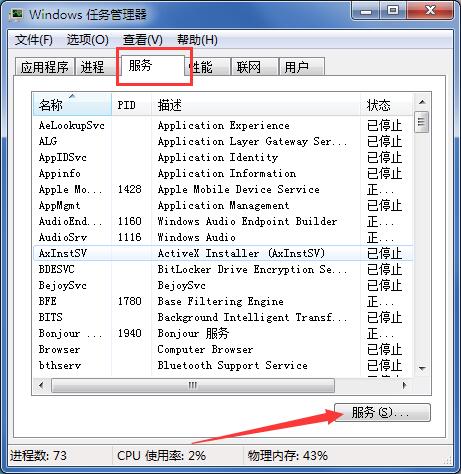
3、在服务中,找到并双击打开 Plug and Play 这个服务;
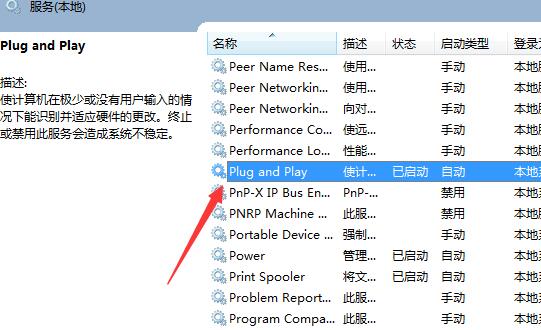
4、重新选择启动类型为自动,并点击启动,最后点击确定即可。
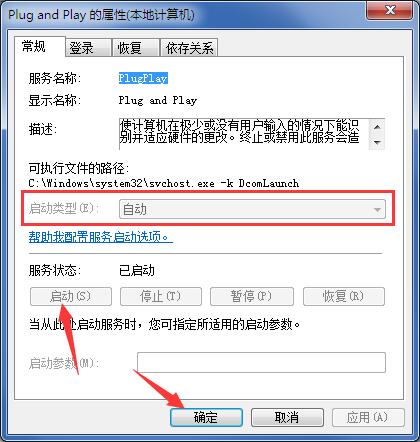
以上就是小编为大家带来的关于电脑打开设备管理器一片空白的解决方案了。如果你在打开任务管理器时也遇到此类情况,那么只需将Plug and Play这一项服务启动并设置为自动状态即可。希望小编的教程能给大家带来一些帮助哦~
Win7教程查看更多

2021-10-05查看详情

2021-10-05查看详情

2021-10-05查看详情

2021-10-01查看详情

Win10教程查看更多

微软宣布Windows 11于10月5日正式上线,尽管这是全新的一代win操作系统,但仍然有很多用户没有放弃windows10。如果你想升级到windows 10系统,用什么方法最简单呢?接下来跟大家分享快速简单安装windows 10系统的方式,一起来看看怎么简单安装win10系统吧。
很不多用户都在使用windows 10系统,windows 10经过微软不断地优化,目前是稳定性比较好的系统,因而也受到非常多人的喜欢。一些windows 7用户也纷纷开始下载windows 10系统。可是怎么在线安装一个windows 10系统呢?下面小编给大家演示电脑怎么在线重装win10系统。
重装系统的方法有很多种,但如果你是电脑初学者,也就是说不太懂计算机,那么建议使用一键重装系统的方法,只需要在装机软件里面选择想要安装的windows操作系统即可,装机软件将自动帮助您下载和安装所选择的系统。接下来以安装win10系统为例,带大家了解电脑新手应该如何重装win10系统。
电脑常见的系统故障为蓝屏、黑屏、死机、中木马病毒、系统文件损坏等,当电脑出现这些情况时,就需要重装系统解决。如果电脑无法正常进入系统,则需要通过u盘重装,如果电脑可以进入系统桌面,那么用一键重装系统的方法,接下来为大家带来电脑系统坏了怎么重装系统。
